
Разработчиците, отговарящи за проекта Wine пуснаха само преди няколко дни новата версия на Wine, достигайки новата си версия Wine 3.14 с които идва с няколко корекции на грешки и няколко подобрения спрямо предишната му версия.
Вино (рекурсивно съкращение „Виното не е емулатор“) е програма, способна да изпълнява слой за съвместимост с Windows на Linux, MacOS и BSD.
Wine е отлична напълно безплатна алтернатива на Windows API за GNU / Linux системи и по желание може да използва собствени Windows DLL файлове, ако има такива.
Освен това, Wine предлага комплект за разработка, както и програма за зареждане на Windows, така че разработчиците могат лесно да модифицират много програми на Windows които работят под Unix x86, включително Linux, FreeBSD, Mac OS X и Solaris.
наскоро, Wine пусна разработка версия 3.14, в тази версия бяха включени някои подобрения и корекции на грешки.
De Новите подобрения, дошли с тази нова версия, могат да бъдат подчертани:
- Добавена поддръжка за текстура за декомпресия на DXTn.
- Поддръжка за отлагане на MSI инсталационни споделяния.
- Поддръжка на японска клавиатура е добавена в DirectInput.
- Още подобрения в стандартния диалогов прозорец на задачите.
- Още малко икони в Shell32.
- И преди всичко различни поправки на грешки.
Ако искате да научите повече за тази нова версия, можете да посетите следната връзка.
Как да инсталирам Wine 3.14 на Linux?
Ако искате да инсталирате тази нова версия на клона за разработка на Wine във вашата система, трябва да изпълните следните стъпки, в съответствие с вашата Linux дистрибуция.
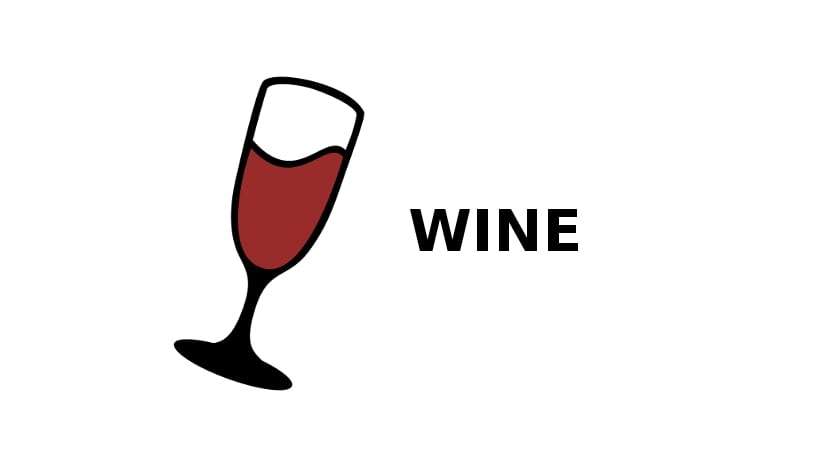
Si са потребители на Ubuntu, Linux Mint и деривати, е необходимо те да следват следните инструкции за да можете да инсталирате Wine и да го стартирате в системата без проблеми.
Тази стъпка ще бъде направена само от тези, които използват 64-битова версия на системата, ще активираме 32-битовата архитектура в системата
sudo dpkg --add-architecture i386
Сега ще добавим следното към системата:
wget https://dl.winehq.org/wine-builds/Release.key sudo apt-key add Release.key
Добавяме хранилището:
sudo apt-add-repository https://dl.winehq.org/wine-builds/ubuntu/ sudo apt-get update
Направих това, Продължаваме да инсталираме основните пакети, за да може Wine да работи гладко в системата:
sudo apt-get --download-only install winehq-devel sudo apt-get install --install-recommends winehq-devel sudo apt-get --download-only dist-upgrade
Докато за тези, които са потребители на Debian и системи, базирани на него, трябва да направят следното.
Първо трябва активиране на 32-битова архитектура в системата
sudo dpkg --add-architecture i386
Продължаваме да изтегляме публичния ключ на Wine:
wget -nc https://dl.winehq.org/wine-builds/Release.key
Ние го добавяме към системата
sudo apt-key add Release.key
Сега Трябва да редактираме sources.list и да добавим хранилището на Wine към системата, правим това със:
sudo nano /etc/apt/sources.list
Ако са Потребителите на Debian 9 добавят:
deb https://dl.winehq.org/wine-builds/debian/stretch main
Или ако са потребители на Debian 8:
deb https://dl.winehq.org/wine-builds/debian/jessie main
Актуализираме списъка с пакети с:
sudo apt-get update
Y накрая инсталираме с:
sudo apt-get install --install-recommends winehq-devel
за В случая на Fedora и нейните производни, трябва да добавим подходящото хранилище към версията, която използваме.
Fedora 27:
sudo dnf config-manager --add-repo https://dl.winehq.org/wine-builds/fedora/27/winehq.repo
Fedora 28:
sudo dnf config-manager --add-repo https://dl.winehq.org/wine-builds/fedora/28/winehq.repo
И накрая трябва да инсталираме Wine с:
sudo dnf install winehq-devel
В случай на Arch Linux, Manjaro, Antergos или всяка дистрибуция, базирана на Arch Linux Можем да инсталираме тази нова версия от нейните официални хранилища за разпространение.
Командата за инсталирането му е:
sudo pacman -sy wine
Si са потребители на openSUSE могат да инсталират Wine от официалните хранилища за разпространение, въпреки че към момента версията за разработка не е актуализирана в хранилищата.
Ще трябва само да изчакаме пакетите да бъдат актуализирани, това ще бъде след броени дни.
Командата за инсталиране на Wine е както следва:
sudo zypper install wine
Или ако предпочитате, можете да проверите общностните пакети, откъдето можете да получите Wine rpm, просто трябва да отидете към следната връзка.
Здравейте, каква е командата за стартиране на програма ".exe" с тази нова версия на "wine", преди това го направих, като поставих инструкцията "wine program_name.exe", но сега вече не работи, дори когато поставяте инструкцията " wine -version "» Казва ми, че командата «wine» не е намерена, благодарности и поздрави
За Linux Mint това хранилище създава проблеми:
sudo apt-add-repository https://dl.winehq.org/wine-builds/ubuntu/
независимо дали се опитвате да добавите с apt-add или от Update Manager, това създава проблеми със сигурността.
Някаква идея как да го поправя?
Благодаря ви много
защото? активиране на 32 бита
Не работи в Mint 19, освен всичко друго се появява и това съобщение:
"Пакетът Winehq-devel не е наличен, но някои други препратки към пакета
към. Това може да означава, че пакетът липсва, остарял или само
той е достъпен от друг източник.
Поздрави.
на Raspberry Pi 3B + работи ли?
Използвам мента и не ми се получи.
не работи за Linux Mint 19 .... хвърля грешка
Бях инсталирал Linux Xubuntu след години, без да инсталирах Linux, с намерението да дам на Linux още един шанс, преместих се, наред с други неща, защото бях чел за Wine ... Мислех, че ще е да щракнете два пъти върху програмата, натиснете next и приемете и щеше да бъде инсталиран хаха ... Илюзорно за мен. Самото четене на хранилището на думите вече произвежда нещо за мен, това ми звучи като супозитория.
Ще се върна, когато Linux е по-лесен за използване.
на Ubuntu?